**翻译产品之前需先确定并设置以产品哪个语言包为文本进行翻译(若未手动设置,系统则以默认语言为文本进行翻译,注:默认语言即采集上传时语言文本。可在产品编辑界面右下角点击产品默认显示及翻译按钮进行设置翻译文本)。**
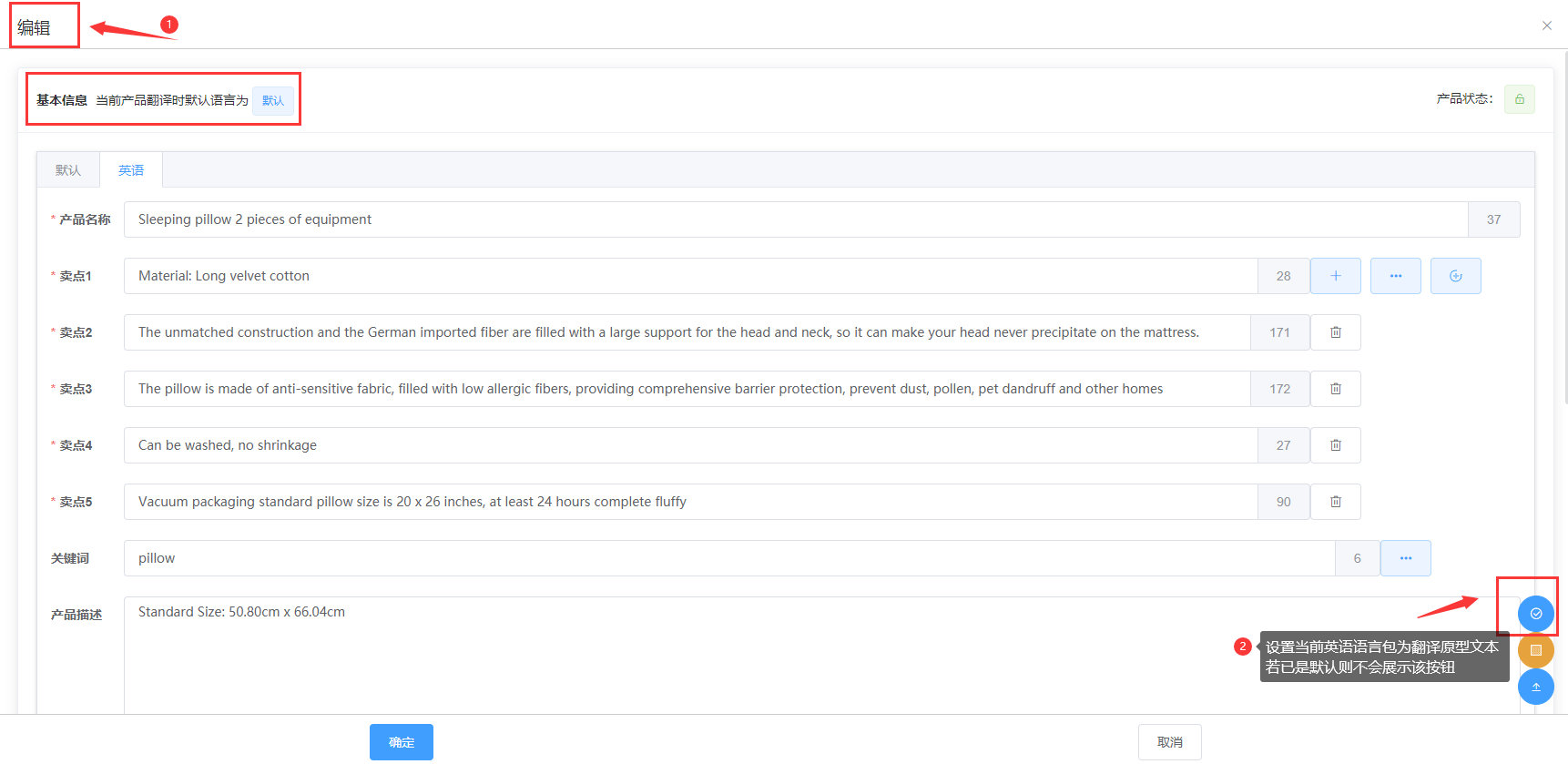
<br>
**1.单个产品翻译**
A、在所需翻译产品后方按钮中点击一键翻译按钮,随后在弹出窗口中选择所翻译的对应语言,选择完毕后点击开始翻译按钮即可翻译。
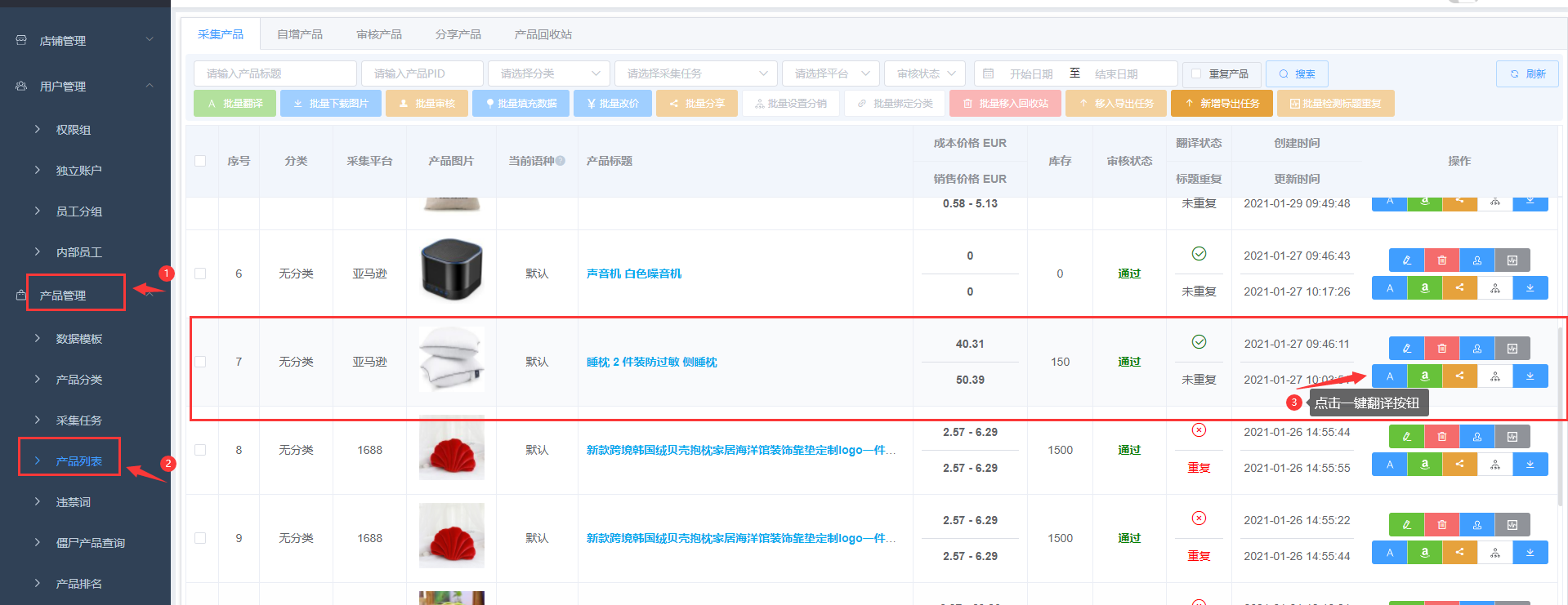
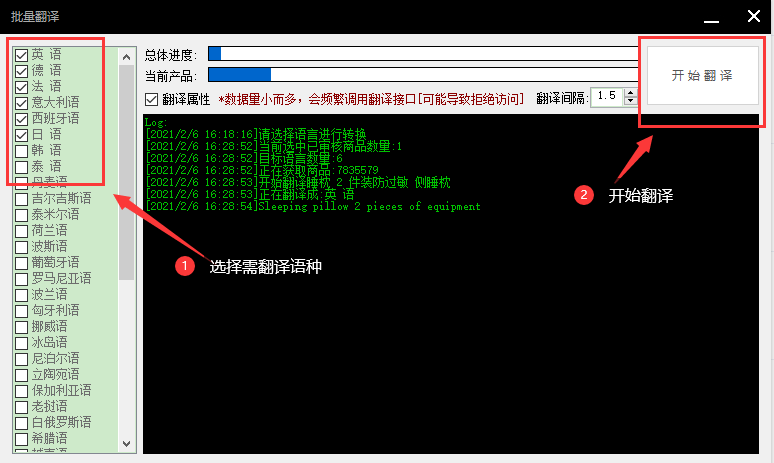
B、在编辑页进行的单个国家翻译
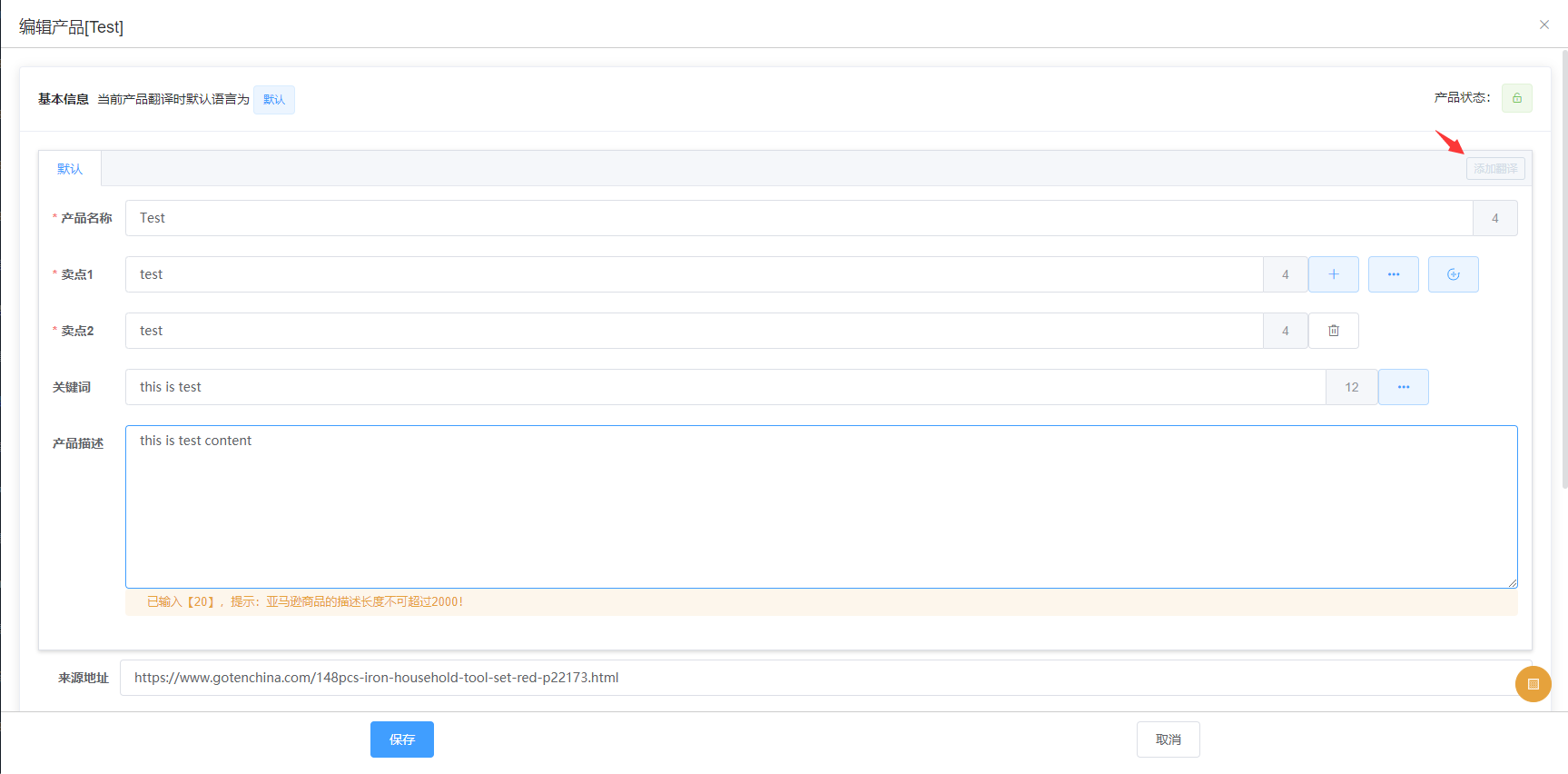
选择要翻译的国家语言
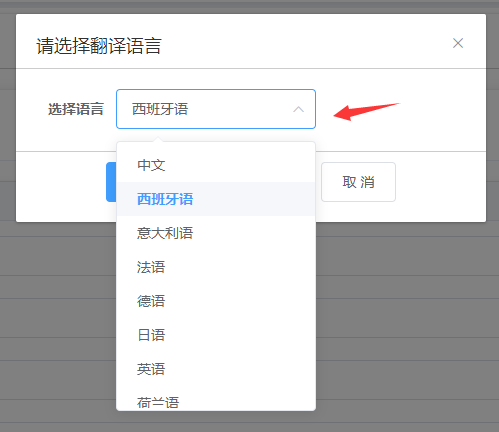
选择已经翻译好的内容,可单个应用,也可以全部应用,如果觉得翻译的不好的,还可以手动修改
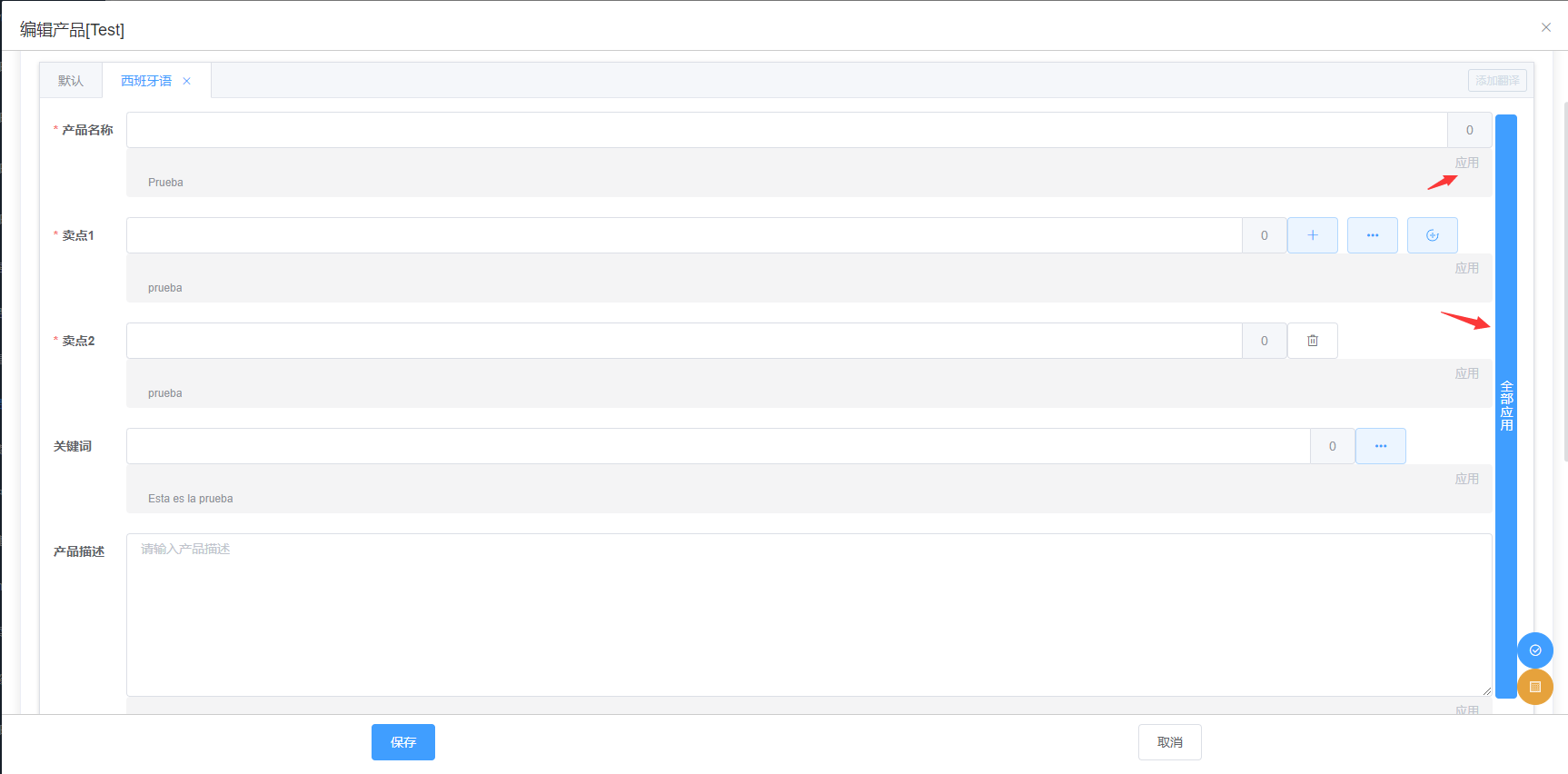
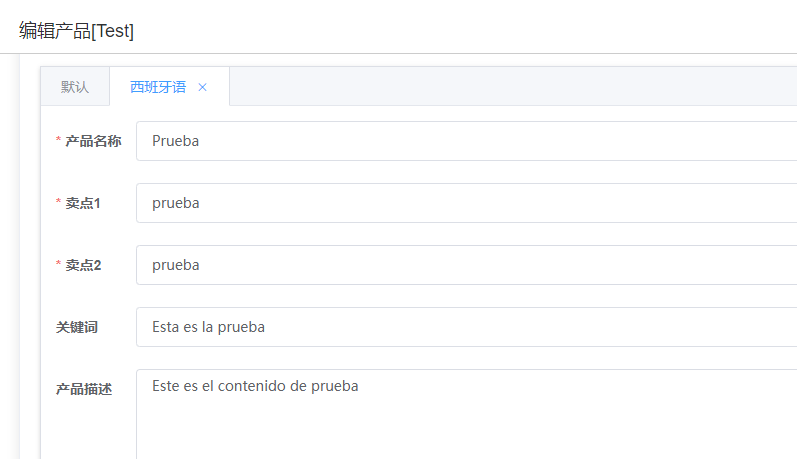
<br>
**2.多个产品翻译**
在产品列表中选择需翻译产品,选择后点击批量翻译按钮即可进行翻译(注意先确定每个产品已按需求设置好翻译文本)。
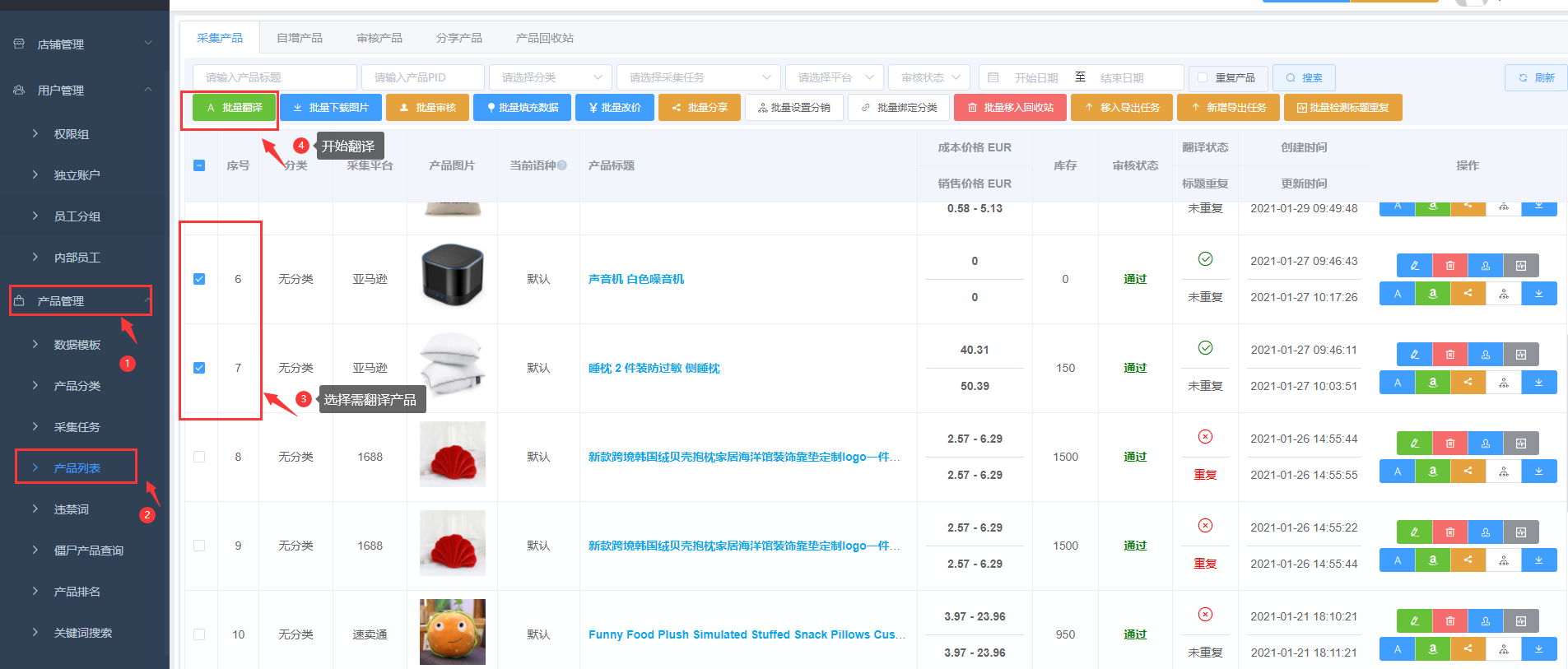
- 入门必看
- 新手入门
- 使用前须知
- 个人中心
- 如何修改密码
- 如何设置采集的产品货币种类
- 如何设置订单的展示货币种类
- 账号设置
- 权限模块设置
- 员工分组设置
- 子账号设置
- 账号设置常见问题
- 采集产品模块
- 采集器设置
- 如何采集产品
- 批量下载图片
- 采集常见问题
- 产品管理模块
- 如何自增产品(手动添加)?
- 如何设置数据模板
- 如何使用数据模板
- 如何快速编辑子变体以及设置主附图?
- 如何对产品批量翻译?
- 如何上传产品到亚马逊 — 刊登?
- 如何上传产品到亚马逊 — 导表上传?
- 如何批量生成EAN或UPC码?
- 如何获取亚马逊热门关键词?
- 如何通过ASIN反查商品信息
- 如何查询僵尸产品?
- 如何创建并使用产品分类
- 如何跟卖产品
- 如何去水印修图
- 常见上传报错
- 常见产品编辑问题
- 亚马逊店铺管理
- 如何添加远程VPS服务器?
- 店铺授权 — 如何绑定亚马逊店铺?
- 店铺授权 — Amazon更新授权
- 绑定店铺常见问题
- 订单管理模块
- 如何拉取亚马逊店铺订单?
- 如何合并/拆分亚马逊订单?
- 如何添加采购
- 如何导出订单
- 如何上传发票
- 如何修改订单处理进度
- 订单处理常见问题
- 国际物流发货
- 绑定物流平台
- 发货模板设置
- 寄件人信息设置
- 如何创建国际物流运单
- 如何打印面单
- 如何上报国际运单到店铺后台
- 如何创建运费估算模板
- 国家物流常见问题
- 其他问题
- 如何更改系统显示货币并自动转换汇率?
- 如何控制各项流程审批?
- API或导表上传常见失败原因
- 如何通过API快速上传?
- 客户端异常问题?
- 公司团队如何分工协作?
- 什么是分销模式?如何搭建?
- 什么是中转仓模式?如何搭建?
- AI智能一键白底抠图
- 快速采集产品攻略
- 如何先采集产品图片到本地编辑后上传服务端?
- 法国Cdiscount平台导表批量上传产品
- 韩国Coupang平台导表批量上传产品
- Shopee虾皮导表批量上传产品
